Relecture vidéo – Exacq exacqVision Pro User Manual Manuel d'utilisation
Page 103
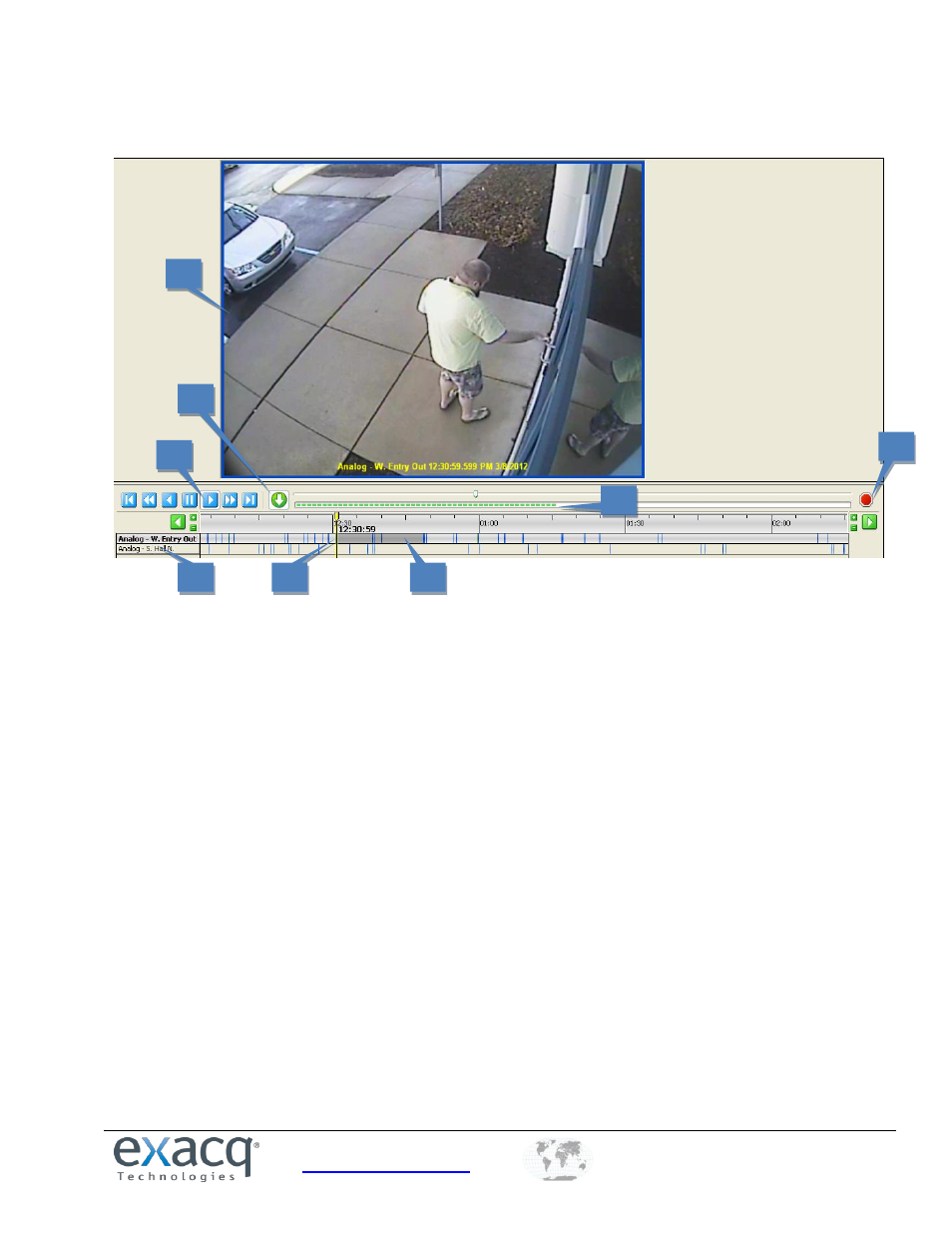
www.exacq.com
+1.317.845.5710
+44.1438.310163
USA (Corporate Headquarters)
Europe/Middle East/Asia
103
Relecture Vidéo
Pour relire la vidéo, complétez une recherche, tel qu’indiqué dans la section précédente, et complétez les étapes
suivantes:
1. Sélectionnez une caméra pour la relecture vidéo en cliquant sur le nom de la caméra dans la zone des résultats
de recherche. Pour sélectionner la relecture de plusieurs caméras, appuyez et maintenez la touche Contrôle
enfoncée, et cliquez ensuite sur les noms de chaque caméra. Pour sélectionner une gamme de caméras
consécutives, appuyez et maintenez la touche Shift enfoncée sur le clavier, cliquez sur le premier nom de
caméra dans la gamme, et cliquez ensuite sur le dernier nom de caméra dans la gamme.
2. Cliquez sur le bouton Lire pour démarrer la vidéo au début du calendrier.
3. Pour démarrer la vidéo à un autre point du calendrier, cliquez à deux reprises sur la barre de vidéo enregistrée à
l’endroit approprié sous le calendrier. Ou, vous pouvez cliquer une seule fois sur la barre de vidéo enregistrée et
cliquer ensuite sur le bouton Lire.
4. Pour démarrer ou reprendre le téléchargement vidéo à l’emplacement du curseur, cliquez sur le bouton
Démarrer Téléchargement.
5. La barre de progrès de couleur verte indique la quantité de vidéo téléchargée. Le nombre de trames
téléchargées et le nombre total de trames sont également affichés dans la barre d’état.
6. La zone entre les barres de vidéos enregistrées devient grise pour indiquer la quantité de vidéo téléchargée pour
chaque caméra. Pour effacer la vidéo téléchargée, cliquez avec le bouton droit de la souris sur le calendrier et
sélectionnez Effacer Cache. Vous pouvez effacer la cache pour les caméras sélectionnées ou pour toutes les
caméras recherchées.
7. Pour arrêter le téléchargement vidéo, cliquez sur le bouton Arrêt. Toute la vidéo téléchargée avant d’appuyer
sur le bouton Arrêt peut être quand même visionnée.
8. Pour effectuer un zoom avant numérique sur une caméra, cliquez à deux reprises sur sa fenêtre de relecture
vidéo. Pour retourner au mode vue de caméras multiples, cliquez à deux reprises sur la fenêtre de relecture
vidéo restante.
1
2
3
5
6
7
8
4